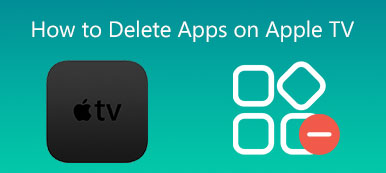Los correos electrónicos y los archivos adjuntos se recopilarán en Apple Mail en su Mac con el tiempo. Por lo general, no piensas en tratar de eliminar almacenamiento de correo en Mac hasta que se quede sin espacio de almacenamiento. Entonces, la pregunta es, ¿cómo eliminar correos electrónicos e incluso la aplicación Mail en una Mac?
Este artículo explica cómo administrar y borrar el almacenamiento de correo. Puede obtener una guía detallada para eliminar correos electrónicos en su Mac, incluida la eliminación de un correo electrónico, varios e incluso todos los correos electrónicos en la aplicación Apple Mail.
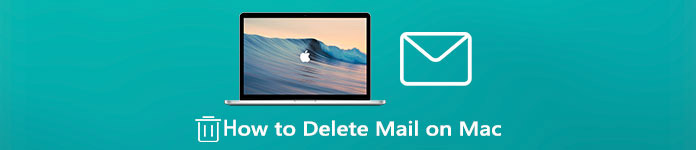
- Parte 1. Manera de eliminar manualmente el correo en Mac
- Parte 2. Mejor manera de eliminar el almacenamiento de correo en Mac
- Parte 3. Preguntas frecuentes sobre cómo eliminar correo en Mac
Parte 1. Cómo eliminar correos electrónicos en Apple Mail en tu Mac
Apple Mail ofrece una manera simple y conveniente de eliminar rápidamente correos electrónicos y mantener sus buzones manejables. Puede seguir los siguientes pasos para eliminar manualmente los correos electrónicos y liberar espacio de almacenamiento en su Mac.
Eliminar un correo electrónico o varios correos electrónicos en Mac
Es bastante fácil eliminar correos electrónicos y archivos adjuntos en Mac. Puedes abrir el Correo aplicación, ubique y abra el correo electrónico que desea eliminar y luego haga clic en el Borrar en la barra de herramientas de Mail. Clickea en el Borrar de nuevo para confirmar su operación.
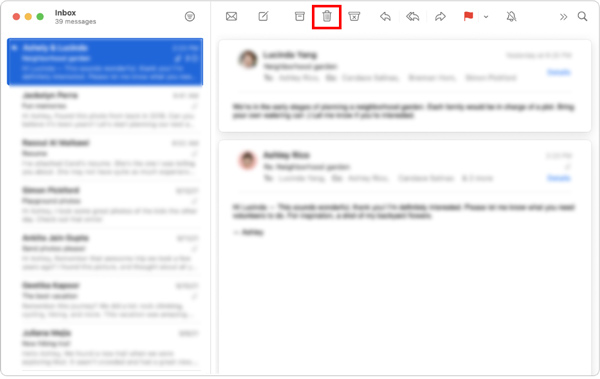
Si desea eliminar varios correos electrónicos en su Mac, puede seleccionar todos los mensajes o conversaciones de correo electrónico en la lista y luego hacer clic en el botón Eliminar para eliminarlos.
Eliminar todos los correos en Mac
Elija el buzón del que desea borrar todos sus correos electrónicos en la aplicación Correo. Haga clic en el Editar menú en la barra de menú superior y luego elija el Seleccionar todo opción. Después de seleccionar todos los correos electrónicos en el buzón, simplemente puede hacer clic en el botón Eliminar para eliminar todos los correos electrónicos en su Mac.
También puede hacer clic en la parte superior Correo menú y luego use el Eliminar buzón función para eliminar fácilmente todos los correos electrónicos en el buzón.
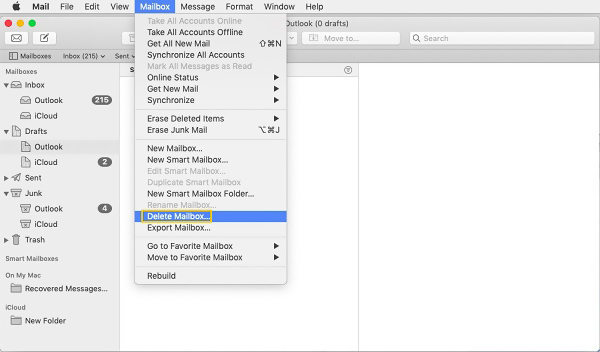
Eliminar permanentemente los correos electrónicos de Mac Mail
Con el método anterior, puede eliminar fácilmente los correos electrónicos en Mac. Pero estos correos electrónicos no se eliminan de forma permanente. Todavía puede ver y recuperar los mensajes. Esta parte explica cómo verificar, recuperar o eliminar permanentemente los correos electrónicos de la aplicación Mac Mail.
Abra la aplicación Mail en su Mac y haga clic en la parte superior Correo menú. Selecciona el Preferencias opción de los menús desplegables y luego haga clic en el Cuentas.
Debe elegir una de sus cuentas y verificar la configuración para el Buzón de basura opción haciendo clic en el Comportamientos del buzón. Se le permite revisar sus correos electrónicos eliminados en el La Basura buzón si se especifica el buzón. De lo contrario, no podrá verlos en el buzón de la Papelera.
Para eliminar permanentemente los correos electrónicos en Mac, debe ir a la Correo. Aquí puedes elegir Borrar elementos eliminados y luego seleccione una cuenta de correo. Después de eso, debe hacer clic en un La Basura buzón mientras presiona el botón Control: y luego use la tecla Borrar elementos eliminados opción para eliminarlos permanentemente.
Parte 2. Mejor manera de administrar y eliminar el almacenamiento de correo en Mac
Para eliminar fácilmente el almacenamiento de correo y liberar espacio de almacenamiento de su Mac, puede recurrir al profesional Mac Cleaner. Le brinda una manera más fácil de administrar el almacenamiento de su Mac y eliminar archivos no deseados, incluidos correos electrónicos y archivos adjuntos.

4,000,000+ Descargas
Elimine correos electrónicos y archivos adjuntos, y elimine el correo no deseado en Mac.
Borre la basura del correo electrónico, la basura del sistema, la basura de iTunes, los archivos duplicados y más.
Elimine virus, adware, malware y datos asociados para optimizar Mac.
Supervise el uso de la CPU Mac, la utilización del disco, la batería y el rendimiento de la memoria.
Paso 1 Descarga gratis e inicia este software Mac Cleaner en tu Mac. Le ofrece 3 características principales, Estado, Limpiador y ToolKit. Primero puede hacer clic en el Estado opción para verificar el estado actual de su Mac, como CPU, memoria y disco.

Paso 2 Para eliminar correos electrónicos en su Mac, debe usar el limpiador rasgo. Como puede ver, le permite limpiar la basura del sistema, la basura de iPhoto, la basura del correo electrónico, los archivos grandes y antiguos, y más. Aquí puedes elegir el Correo no deseado para eliminar el almacenamiento de correo en Mac.

Paso 3 Cuando ingrese a la interfaz principal de Email Junk, puede hacer clic en el Escanear botón para escanear rápidamente el caché de correo electrónico y los archivos adjuntos. Después de escanear, haga clic en el Ver y seleccione todos los archivos basura de correo electrónico para eliminar.

Paso 4 También puede usar otras funciones de limpieza para eliminar otros datos inútiles en esta Mac. Para obtener más herramientas útiles, puede ir a Herramientas para acceder a ellos. Puede confiar en ellos para liberar espacio de almacenamiento de Mac, proteger su privacidad, optimizar el rendimiento de Mac y más. Durante este paso, puede seleccionar el Desinstalar botón para desinstalar aplicaciones no utilizadas en su Mac.

Otras lecturas:
100% Guía de trabajo para eliminar correos electrónicos en iPhone
Parte 3: Preguntas frecuentes sobre cómo eliminar correo en Mac
Pregunta 1. ¿Cómo evitar que Mail aparezca en mi MacBook?
Abra la aplicación Correo en su Mac, haga clic en el menú superior de Correo y luego seleccione la opción Preferencias de la lista desplegable. Haga clic en la pestaña General y luego desmarque la casilla Preferir abrir mensajes en vista dividida cuando está en pantalla completa. Al hacerlo, puede evitar que aparezca el indicador de la aplicación Mail en su Mac.
Pregunta 2. ¿Cómo puedo eliminar la aplicación Apple Mail en mi Mac?
Como la aplicación de correo oficial y predeterminada para los productos Apple, la aplicación Mail está preinstalada en Mac y no se puede eliminar. No se le permite desinstalar y eliminar directamente la aplicación Mail en Mac. Pero puede confiar en una aplicación de terceros como la recomendada Mac Cleaner y use su función de desinstalación para intentar eliminar la aplicación Mail de su Mac.
Pregunta 3. ¿Cómo eliminar una cuenta de correo electrónico en Mac Mail?
Haz clic en el menú Apple en la parte superior y elige la opción Preferencias del sistema. En la ventana Preferencias del sistema, busca y haz clic en Cuentas de Internet. En el panel izquierdo, puedes resaltar la cuenta de correo electrónico que deseas eliminar de tu Mac. Ahora haz clic en el botón – para eliminar fácilmente esta cuenta de correo electrónico.
Conclusión
Si está buscando una manera fácil de eliminar correos electrónicos y limpiar su almacenamiento de Mac Mail, está en el lugar correcto. Después de leer esta publicación, puede usar los métodos anteriores para hacer que su buzón esté limpio y organizado.